「大切なデータが突然消えてしまった…」「PCが壊れて、もうあの思い出の写真は見られないの?」そんな絶望的な状況に直面したとき、頭が真っ白になりますよね。仕事で使う重要な資料、かけがえのない家族写真、数えきれないほどの思い出が詰まった動画。これらが一瞬にして失われるかもしれないという不安は、想像を絶するストレスです。
「どうすればデータを取り戻せるのか?」「専門家にお願いするにしても、費用は?」「そもそも、二度とこんなことにならないためにはどうすればいいの?」多くの疑問と不安が、あなたを立ちすくませているかもしれません。
ご安心ください。データ消失は、決して他人事ではありません。そして、適切な知識と行動があれば、大切なデータを取り戻し、そして将来のデータ消失リスクを最小限に抑えることが可能です。
この記事は、データ復旧の専門家が、あなたのデータに関するあらゆる悩みを解決するために作成した完全ガイドです。具体的には、データがなぜ消えるのかという原因から、もしもの時のための正しい初期対応と復旧を成功させる秘訣、そして信頼できる復旧業者の選び方までを網羅的に解説します。さらに、二度と同じ悲劇を繰り返さないための具体的な予防策についても、プロの視点から詳しくご紹介します。
この記事を読み終える頃には、データ消失に対する漠然とした不安は消え去り、冷静かつ的確に対処できる知識が身についているはずです。大切なデータを守り、安心してデジタルライフを送るための第一歩を、今ここから踏み出しましょう。
データ消失の主な原因と影響
大切なデータが突然消えてしまう。それはまるで、長年大切に育ててきた植物が、ある日突然枯れてしまうようなものです。なぜ、このような悲劇は起こるのでしょうか?データ消失の背景には、様々な原因が潜んでいます。その原因を知ることは、消失してしまったデータを復旧する上で、そして今後の予防策を講じる上で非常に重要になります。
ここでは、データ消失を引き起こす主な原因を具体的に掘り下げ、さらにそれが私たちにもたらす深刻な影響について解説します。
なぜデータは突然消えるのか?主な4つの原因
データ消失の原因は多岐にわたりますが、大きく分けて以下の4つに分類できます。
1. 論理障害:ソフトウェアやデータ構造の問題
論理障害は、記憶媒体自体に物理的な損傷がないにも関わらず、データ構造やファイルシステムに問題が生じることでデータにアクセスできなくなる状態を指します。これは、データの読み書きを司る「論理」的な部分に問題があるため、「論理障害」と呼ばれます。
- 誤操作による削除・フォーマット: 最も身近な原因の一つです。必要なファイルを誤ってゴミ箱に捨ててしまったり、ドライブを誤ってフォーマットしてしまったりするケースです。一見、データが完全に消えてしまったように見えますが、多くの場合、データそのものはまだ記憶媒体上に残っており、上書きされていなければ復旧できる可能性があります。
- ファイルシステムやOSの破損: WindowsやmacOSなどのOSが起動しなくなったり、ファイルシステム(FAT32, NTFS, exFATなど)が破損したりすることで、データにアクセスできなくなることがあります。これは、PCの強制終了、システムアップデートの失敗、不良セクタの発生などが原因で起こり得ます。
- ウイルス感染・マルウェア: 悪意のあるウイルスやマルウェアに感染することで、データが暗号化されたり、削除されたり、アクセス不能になったりすることがあります。ランサムウェアによるデータ暗号化は、近年特に深刻な問題となっています。
- ソフトウェアの不具合: 特定のアプリケーションの不具合や予期せぬクラッシュが原因で、作成中のデータが保存されなかったり、既存のファイルが破損したりするケースです。
論理障害の場合、物理的な損傷がないため、適切なデータ復旧ソフトや専門技術を用いることで、比較的高い確率でデータを取り戻せる可能性があります。
2. 物理障害:記憶媒体そのものの破損
物理障害は、HDDやSSD、USBメモリなどの記憶媒体そのものが物理的に破損した状態を指します。これは、部品の故障や外部からの衝撃によって、データが読み書きできなくなる深刻な障害です。
- HDDの機械的故障: HDDは内部でプラッタ(データを記録する円盤)が高速回転し、磁気ヘッドがデータを読み書きする精密機器です。落下や衝撃による「ヘッドクラッシュ」(ヘッドがプラッタに接触して傷をつける)、モーターの故障による「スピンドルモーター固着」、内部部品の劣化などが挙げられます。異音(「カチカチ」「カリカリ」といったクリック音など)が発生する場合、物理障害の可能性が高いです。
- SSD/USBメモリ/SDカードのコントローラ故障: SSDやUSBメモリ、SDカードなどのフラッシュメモリは、内部のNANDメモリチップとそれを制御するコントローラチップで構成されています。このコントローラチップが故障すると、データにアクセスできなくなります。熱による劣化や、書き換え回数の上限に達することでも発生します。
- 電子基板の故障: 記憶媒体の電子基板が、過電圧、ショート、水没、落雷などによって損傷すると、通電できなくなりデータにアクセスできなくなります。焦げたような臭いがする場合、この可能性が高いです。
- 外部からの物理的損傷: 水没、火災、落下、踏みつけなど、物理的な衝撃や環境要因によって機器が損傷し、データが読み出せなくなるケースです。
物理障害は、専門的な設備(クリーンルームなど)と高度な技術がなければ復旧が非常に困難であり、自力での復旧はほぼ不可能です。無理に操作を続けると、かえって状態を悪化させ、データが完全に失われるリスクが高まります。
3. 人為的ミス:避けられるはずの操作ミス
ヒューマンエラーは、最も避けられるべきでありながら、最も頻繁に発生するデータ消失の原因です。意図しない操作が、結果としてデータ消失を招きます。
- 誤ったデータの削除: ゴミ箱からの完全削除、Shift+Deleteによる直接削除など。
- 不適切なフォーマット: 必要なデータが入ったドライブを、誤って初期化(フォーマット)してしまうケースです。
- ファイルの移動ミス: ファイルをドラッグ&ドロップで誤った場所に移動してしまい、どこに行ったか分からなくなる。
- 上書き保存ミス: 大切な元ファイルを、意図しない内容で上書き保存してしまう。
- パスワード忘れ・紛失: 暗号化されたファイルやストレージのパスワードを忘れてしまい、データにアクセスできなくなる。
これらのミスは、日頃の注意やバックアップ習慣によって防ぐことが可能です。
4. 災害・環境要因:予測不可能なアクシデント
自然災害や予期せぬ環境変化も、データ消失の大きな原因となり得ます。これらは個人の努力では防ぎきれない場合もありますが、対策を講じることは可能です。
- 地震・台風・洪水など: 自然災害による建物の倒壊、水没、火災などで機器が物理的に破壊されるケースです。
- 落雷・停電による瞬電: 瞬時の電圧変動や停電によって、機器の電子回路が損傷したり、データの書き込み中に電力供給が途絶えてファイルシステムが破損したりすることがあります。
- 過熱・多湿: 長期間の過酷な環境下での使用は、記憶媒体の劣化を早め、故障の原因となります。特にHDDは熱に弱く、多湿な環境は内部結露を引き起こす可能性があります。
これらの原因を理解することで、データ消失のリスクをより具体的にイメージし、適切な予防策を講じることの重要性が認識できるでしょう。
データ消失がもたらす深刻な影響
データが消失した際の影響は、単に「ファイルがなくなった」ということでは終わりません。その影響は多岐にわたり、個人の生活から企業の存続にまで深刻なダメージを与える可能性があります。
個人の場合:失われる「かけがえのない思い出」と「時間」
- 思い出の喪失: デジタルカメラで撮影した写真や動画、スマートフォンに保存していた家族との思い出、旅行の記録など、二度と手に入らない「かけがえのない記憶」が失われます。これは金銭では測れない、精神的な大きなダメージとなります。
- 学業・創作活動の中断: 論文、レポート、卒業制作、趣味で作成した作品(音楽、イラスト、小説など)が消失すれば、これまでの努力が無駄になり、学業や創作活動の継続が困難になります。ゼロからやり直すには膨大な時間と労力が必要です。
- 家計への影響: 確定申告のデータや、オンラインバンキングの記録など、家計管理に必要なデータが消失すると、税務上の問題や金銭的な混乱を引き起こす可能性があります。
- 復旧にかかる時間と費用: データ復旧を依頼する場合、診断や作業に時間がかかるだけでなく、高額な費用が発生する可能性があります。これは予期せぬ出費となり、家計を圧迫することもあります。
個人のデータ消失は、精神的な苦痛と、失われた時間、そして復旧にかかるコストという形で現れます。
企業の場合:事業継続を脅かす「致命的なダメージ」
企業におけるデータ消失は、個人の場合と比較にならないほど深刻な影響をもたらします。事業活動そのものが停止し、企業の存続すら危うくなる可能性があります。
- 業務停止と生産性低下: 顧客情報、経理データ、設計図面、開発中のプログラムなど、ビジネスに不可欠なデータが消失すれば、日々の業務が滞り、生産性は著しく低下します。これにより、製品の供給遅延やサービスの停止が発生し、多大な損害を生みます。
- 信用失墜とブランドイメージの毀損: 顧客データの消失や漏洩は、企業の社会的信用を大きく損ない、顧客離れを引き起こします。一度失った信頼を取り戻すには、多大な時間とコストがかかります。ブランドイメージの毀損は、長期的な企業価値にも影響します。
- 金銭的損失と法的責任: 業務停止による逸失利益、復旧作業にかかる費用、再構築の費用、さらにはデータ漏洩による損害賠償、行政指導、訴訟費用など、膨大な金銭的損失が発生する可能性があります。GDPRや個人情報保護法などの法規制に違反した場合、重い罰則が科されることもあります。
- 競合優位性の喪失: 開発データや営業戦略など、企業の機密情報が消失すれば、競合他社に対する優位性を失い、市場での競争力が低下します。
企業にとってデータは「資産」そのものです。データ消失は、単なるアクシデントではなく、事業継続を脅かす「事業リスク」として捉え、徹底した予防策と迅速な復旧体制を構築することが不可欠です。
データ消失から復旧を成功させるための初期対応
データが消失した際、「どうにかして取り戻したい」という焦りから、つい自己流の復旧を試みてしまう人は少なくありません。しかし、その行動が「データ復旧の可能性を決定的に閉ざしてしまう」ことをご存じでしょうか?
データ消失は時間との勝負です。適切な初期対応が、データを取り戻せるかどうかの鍵を握ると言っても過言ではありません。ここでは、データが消えたことに気づいた瞬間に「すぐにやるべきこと」と「絶対にやってはいけないこと」を明確にし、復旧の成功率を最大限に高めるための行動指針を解説します。
【最重要】データ消失時のNG行動と正しい初期対応
データ消失に直面したとき、何よりも優先すべきは「現状維持」です。不要な操作は、かえって状態を悪化させるリスクがあるからです。まず、以下の「NG行動」を避け、その上で「正しい初期対応」を取るように心がけてください。
データ消失時に「絶対にやってはいけないNG行動」
これらの行動は、復旧の道を閉ざしてしまう可能性が非常に高いため、いかなる状況でも避けてください。
- 電源のON/OFFを繰り返す、再起動を試みる: 特に異音や異臭がする場合、機器内部で物理的な損傷が進行している可能性があります。電源のON/OFFや再起動は、故障している部品にさらなる負荷をかけ、プラッタ(データを記録する円盤)に傷をつけたり、ヘッドを損傷させたりするリスクがあります。一度プラッタに傷がついてしまうと、データ復旧は極めて困難になります。
- 通電し続ける、使用を継続する: 電源が入っている間は、システムがバックグラウンドで動き、データの読み書きが行われている可能性があります。削除したはずのデータ領域に、新しいデータが上書きされてしまうと、元のデータは永久に失われます。これは「データ上書き」と呼ばれ、データ復旧業者でも取り戻すことができません。インターネット閲覧やファイルのダウンロード、アプリケーションの起動なども、新たなデータ書き込みにつながります。
- インターネットで安易にデータ復旧ソフトを試す: 市販のデータ復旧ソフトは、軽度の論理障害(ゴミ箱からの復元など)に限定的に有効な場合があります。しかし、物理障害のある機器に使うと、無理な読み書きを試みて状態をさらに悪化させる危険性があります。また、ソフトのインストール自体がデータの上書きを引き起こすこともあります。専門知識がないまま使用すると、思わぬ二次被害を招く可能性が高いです。
- フォーマットや初期化を試す: 「認識しないからフォーマットしてみよう」「初期化すれば直るかも」という安易な発想は、データの上書きに直結します。これは、復旧の道を自ら閉ざす行為であり、絶対に避けるべきです。
- HDDを開封する: HDDの内部は、ホコリやチリが一切ない「クリーンルーム」と呼ばれる特殊な環境でなければ開けるべきではありません。一般的な環境で開封すると、空気中の微細なホコリがプラッタに付着し、ヘッドの破損やプラッタの傷を致命的にします。これにより、プロでも復旧不可能になることがあります。
- 叩いたり振ったりする: 物理的な衝撃は、ディスク内部の精密部品をさらに破損させます。異音の原因となっている部品をさらに壊してしまい、復旧の可能性を完全に絶ってしまう行為です。
これらのNG行動を避けることが、データ復旧成功への最も重要な第一歩です。
データ消失時に「すぐにやるべき正しい初期対応」
NG行動を避けたら、次は落ち着いて以下の正しい初期対応を実践しましょう。
- 直ちに電源をオフにする: これが最も重要です。パソコンならシャットダウン、外付けHDDやUSBメモリならケーブルを抜くなどして、すぐに通電を停止してください。物理障害の進行やデータ上書きを防ぐための最善策です。
- 機器をそれ以上操作しない: 通電停止後は、機器に触れるのをやめましょう。電源を入れたり、他のデバイスに接続したり、復旧ソフトをインストールしたりする行為は全て避けてください。
- 冷静に状況を把握する: 何が、いつ、どのようにして起こったのかを整理します。例えば、「ファイルを削除した直後」「PCから異音がして起動しなくなった」「水没させた」など、具体的な状況をメモしておくと、後で業者に相談する際に役立ちます。機器の型番や容量も確認しておきましょう。
- 復旧を希望するデータを明確にする: どのファイルやフォルダが特に重要なのか、そのデータの種類(写真、文書、動画など)をリストアップしておくと、業者とのスムーズなやり取りにつながります。
- バックアップの有無を確認する: 念のため、他の場所(クラウドストレージ、別の外付けHDD、DVDなど)に同じデータのバックアップがないか確認しましょう。もしバックアップがあれば、データ復旧自体が不要になる場合があります。
- データ復旧専門業者に相談する: 自己判断での対応には限界があります。多くのデータ復旧業者は、電話やメールでの無料相談を受け付けています。状況を詳しく伝え、専門家のアドバイスを仰ぎましょう。この時点で、復旧の可能性や概算費用について聞くことができます。
これらの初期対応を行うことで、データ復旧の成功率は飛躍的に高まります。焦らず、冷静にプロの力を借りることを選択してください。
自力でのデータ復旧が危険な理由
「自分で何とかしたい」「費用を抑えたい」という気持ちから、データ復旧ソフトやインターネットの情報を使って自力での復旧を試みる方もいらっしゃるかもしれません。しかし、専門知識と適切な設備がない状態での安易な自力復旧は、データの損傷を決定的にし、最終的に「復旧不可能」な状態に陥らせる極めて危険な行為です。
なぜ自力復旧がこれほど危険なのでしょうか?その理由は以下の通りです。
- 不可逆的なデータ上書きのリスク: データが削除されたとしても、そのデータが記録されていた領域に新しいデータが書き込まれない限り、理論上は復旧が可能です。しかし、データ復旧ソフトのインストール、OSの起動、インターネット閲覧、さらにはシステムの自動的なバックグラウンド処理など、PCを使用するあらゆる行為が、削除されたデータ領域に新たなデータを書き込んでしまう可能性を秘めています。一度上書きされてしまったデータは、プロの業者でも取り戻すことはできません。
- 物理障害の致命的な悪化: 特にHDDの物理障害(異音、認識しない、落下など)の場合、通電を続けること自体が危険です。自力で診断しようとして電源を入れ続けたり、データ復旧ソフトを無理に動かしたりすると、故障した部品(例えばヘッド)がプラッタを擦り続け、データの記録面に深い傷をつけてしまいます。このような状態になると、どんなに高性能な設備を持つ業者でも復旧は不可能になります。USBメモリやSDカードでも、故障したコントローラに無理に電力を供給し続けることで、内部のNANDメモリチップが焼損するなど、取り返しのつかない損傷につながる場合があります。
- ファイルシステム構造のさらなる破壊: 論理障害の場合でも、知識がないままコマンドプロンプトを操作したり、不適切な復旧ソフトを使ったりすると、ファイルシステムの構造をさらに破壊してしまうことがあります。これにより、データの整合性が失われ、仮にデータの一部が復旧できても破損していて開けない、あるいは特定のデータだけしか復旧できないといった状況に陥る可能性があります。
- 時間と労力の無駄、そして費用増加のリスク: 自力復旧に費やす時間と労力は膨大です。そして、最終的にうまくいかず専門業者に依頼することになった場合、自力復旧で状態が悪化しているために、より高度な技術や時間が必要となり、結果的に復旧費用が高額になるケースが多々あります。最悪の場合、復旧自体が不可能になり、データだけでなく、時間と費用も失うことになります。
データは生き物のようなものです。一度失われたデータの状態は非常にデリケートであり、専門家による慎重な扱いが求められます。失われたデータの価値が高いほど、そして復旧の可能性を最大限に高めたいのであれば、自己判断での安易な自力復旧は避け、データ消失に気づいたらすぐにプロのデータ復旧専門業者に相談することを強くおすすめします。
データ復旧の専門家に依頼するメリットと選び方
データが消失した際、自力での復旧がいかに危険であるかを前述のセクションでご理解いただけたかと思います。では、実際に大切なデータを取り戻すためには、どのようにすればいいのでしょうか?その答えは明確です。データ復旧の専門家に依頼することです。
専門業者に依頼することで得られるメリットは計り知れません。しかし、一口に「データ復旧業者」と言っても、その技術力やサービス品質には大きな差があります。このセクションでは、専門業者に依頼すべき具体的な理由と、一般的な復旧の流れ、そして数ある業者の中から本当に信頼できる一社を見極めるための重要なポイントを詳しく解説します。
専門業者に依頼すべき理由と復旧の流れ
データ復旧は、単にファイルをコピーするような簡単な作業ではありません。高度な知識と専門的な設備、そして豊富な経験が必要とされる分野です。専門業者に依頼することが、データ復旧成功への最も確実な道である理由は以下の通りです。
専門業者に依頼すべき理由
- 高い復旧成功率: 専門業者は、様々なデータ消失のケースに対応できる豊富な知識と経験を持っています。一般的な論理障害から、個人では対応不可能な物理障害まで、幅広い障害に対応できる技術力があります。
- 専門設備とクリーンルーム: 特にHDDの物理障害の場合、ホコリ一つない「クリーンルーム」と呼ばれる特殊な環境で、機器を開封し、損傷した部品を交換するなどの作業が必要です。このクリーンルームを自社で保有しているか、提携先の施設を利用できる業者は、物理障害の復旧に対応できる証拠です。個人でこのような環境を用意することは不可能です。
- データ上書きリスクの回避: 専門業者は、機器の状態を正しく診断し、データ上書きのリスクを最小限に抑えながら復旧作業を進めます。通電時間の管理や、データ読み出し専用の機器を使用するなど、慎重な作業が行われます。
- 多様なメディアへの対応: パソコンの内蔵HDD/SSDだけでなく、外付けHDD、USBメモリ、SDカード、NAS/RAIDサーバー、スマートフォン、デジタルカメラなど、あらゆる種類の記憶媒体からの復旧に対応しています。特にRAID構成のサーバーなど、複雑なシステムからのデータ復旧には高度な専門知識が必須です。
- 情報セキュリティ体制: 大切な個人情報や企業の機密データを取り扱うため、専門業者は厳重な情報セキュリティ体制を構築しています。プライバシーマークやISMS認証などの第三者認証を取得している業者を選べば、データ漏洩のリスクを低減できます。
- トラブル時のサポート: 復旧作業中に予期せぬ問題が発生した場合でも、専門知識を持ったスタッフが適切に対応し、進捗状況を報告してくれます。
これらの理由から、データ復旧の際は自力で何とかしようとせず、速やかに専門業者に相談することが賢明な判断と言えます。
データ復旧の基本的な流れ
専門業者にデータ復旧を依頼する際の一般的な流れを把握しておくことで、スムーズに手続きを進めることができます。多くの場合、以下のステップで進行します。
- 相談・問い合わせ: まずは、電話やメールで業者に連絡し、データが失われた状況(いつ、何が、どのように、どの機器で起こったか、エラーメッセージなど)を詳しく伝えます。多くの優良業者はこの段階で無料相談を受け付けており、復旧の可能性や概算費用についてのアドバイスが得られます。
- 機器の発送・持ち込み: 復旧対象となる機器を業者に送付するか、直接持ち込みます。物理的な損傷を防ぐため、機器を安全に梱包することが非常に重要です。業者によっては、専用の梱包キットを提供してくれる場合もあります。
- 初期診断: 業者が機器を受け取ると、専門の設備と技術者が、障害の原因やデータの状態を詳細に診断します。この診断によって、復旧の可否、復旧できるデータの種類や量、正確な費用、納期が明確に提示されます。ほとんどの優良業者はこの初期診断も無料で提供しています。
- 見積もり・同意: 診断結果に基づいた詳細な見積もりが提示されます。内容に納得すれば、復旧作業の同意書にサインします。この段階で、不明な点があれば全て質問し、納得するまで確認することが重要です。
- 復旧作業: 同意が得られれば、専門のエンジニアが実際にデータ復旧作業を行います。物理障害の場合はクリーンルームで、論理障害の場合は特殊なソフトウェアやツールを駆使してデータ抽出を行います。
- 復旧データの確認・納品: 復旧されたデータは、新しいHDDやUSBメモリなどに保存されて納品されます。多くの場合、納品前に復旧データのリストや、一部内容の確認(プレビューなど)ができるサービスがあります。この段階で、本当に必要なデータが復旧されているか、破損していないかを確認しましょう。
各ステップで業者と密にコミュニケーションを取り、疑問点を解消しながら進めることが、安心してデータ復旧を任せるための鍵です。
信頼できるデータ復旧業者の見分け方
データ復旧を成功させるためには、業者選びが極めて重要です。残念ながら、データ復旧業界には技術力やサービス品質にばらつきがあるため、慎重な見極めが必要です。ここでは、数ある業者の中から本当に信頼できる一社を選ぶための具体的なチェックポイントをご紹介します。
1. 豊富な復旧実績と専門性
- 復旧実績の公開: 累計復旧件数、復旧率、具体的な復旧事例(どのような機器でどのような障害から復旧したか)などがウェブサイトで公開されているかを確認しましょう。具体的な事例が多いほど、様々なケースに対応できる技術力を持っていると判断できます。
- 物理障害への対応実績: 特にHDDの物理障害(異音、認識しない、落下など)は高度な技術を要します。「物理障害対応可能」と明記されているか、その実績が豊富かを確認してください。
- クリーンルームの保有: 物理障害のHDDを開封して作業するには、国際規格(ISOクラス100やクラス10など)に準拠した「クリーンルーム」が必須です。これを自社で保有しているか、あるいは提携先で利用しているかを明記している業者を選びましょう。クリーンルームを持たない業者では、物理障害の復旧は事実上不可能です。
- 高度な技術者の在籍: 専門技術者が在籍しているか、その専門性(例えば、RAIDサーバーや特殊な記憶媒体の復旧経験など)が明示されているかも判断材料になります。
2. 料金体系の透明性
- 明確な初期診断費用: 多くの優良業者は初期診断を無料で行っています。「無料診断」がどこまでを指すのか、診断後にキャンセルした場合に費用が発生しないかなど、事前に必ず確認しましょう。
- 完全成功報酬制の有無: データが復旧できなかった場合に費用が発生しない「完全成功報酬制」を採用している業者は、金銭的リスクを抑えられます。ただし、その「成功」の定義(「一部でも復旧できたら成功」なのか、「希望データが復旧できたら成功」なのか)は事前に明確にしておく必要があります。
- 見積もりの内訳の明確さ: 診断後に出される見積もりの内訳が明確かどうかを確認しましょう。不明瞭な「一式」などの大まかな表記には注意が必要です。追加費用が発生する可能性があるかも事前に確認してください。
- キャンセルポリシー: 診断後や作業開始後にキャンセルした場合の費用についても、事前に確認しておくことが重要です。
3. 情報セキュリティ体制とプライバシー保護
- プライバシーマークやISMS認証の取得: これらは、情報管理体制が一定の基準を満たしていることを示す第三者認証です。これらの認証を取得している業者は、情報漏洩対策に力を入れていると判断できます。
- 秘密保持契約(NDA)の締結: 企業の機密情報や、個人のプライベートなデータなど、機密性の高いデータを依頼する場合、秘密保持契約(NDA)を締結できるかどうかも重要なポイントです。
- データ管理体制の明示: 復旧作業中、データはどのように管理され、復旧後のデータは安全に消去されるのかなど、具体的なデータ管理体制が公開されているかを確認しましょう。
4. サポート体制と対応速度
- 問い合わせへの迅速・丁寧な対応: 電話やメールでの問い合わせに対して、迅速かつ丁寧に対応してくれるか。専門用語ばかり使わず、依頼者の状況を理解しようと努めてくれるかも重要です。
- 緊急対応の可否: 緊急性が高い場合、追加料金で診断や復旧作業を優先的に行ってくれる「特急サービス」を提供しているかを確認しましょう。
- 進捗報告の頻度と方法: 復旧作業中に、現在の状況を定期的に報告してくれるかどうかも安心感に繋がります。
これらのチェックポイントを総合的に判断し、複数の業者を比較検討することで、あなたの状況に最も適した、信頼できるデータ復旧業者を選ぶことができるでしょう。焦らず、後悔のない選択をしてください。
二度とデータを失わない!効果的なデータ消失予防策
データが消失してしまったときに、どうすれば復旧できるのか、そして信頼できる専門業者をどう選べばいいのか、ここまででご理解いただけたかと思います。しかし、最も重要なのは、そもそも「二度とデータ消失の悲劇を繰り返さない」ことです。復旧はあくまでも最終手段であり、データ消失を未然に防ぐことが最も賢明な対策と言えるでしょう。
このセクションでは、将来的なデータ消失リスクを最小限に抑えるための具体的な予防策を、専門家の視点から徹底的に解説します。日々の心がけと、適切な対策によって、あなたのデータはより安全に守られます。
効果的なバックアップ戦略とは?
データ消失予防の最も基本中の基本であり、最も効果的なのが「バックアップ」です。しかし、ただバックアップを取ればいいというわけではありません。いざという時に役立つ「効果的なバックアップ戦略」を立てることが重要です。
バックアップの基本原則「3-2-1ルール」
データバックアップにおいて、世界中で推奨されているのが「3-2-1ルール」です。このルールを実践することで、データの安全性を飛躍的に高めることができます。
- 3:データのコピーを3つ持つ: 元データを含め、合計3つの場所にデータを保管します。これにより、1つのデータが破損しても、他の2つのコピーが残っているため安心です。
- 2:異なる2種類のメディアに保存する: 例えば、パソコン本体に加えて、外付けHDDとクラウドストレージ、またはUSBメモリとDVD-Rなど、異なる種類の記憶メディアに保存します。同じ種類のメディアだと、製造上の欠陥や環境要因(例:水没、火災)で同時に壊れてしまうリスクがあるためです。
- 1:1つはオフサイト(遠隔地)に保存する: 自宅やオフィスで火災や盗難、地震などの災害が発生した場合、すべてのデータが失われる可能性があります。そのため、バックアップの1つは物理的に離れた場所(例:実家、貸金庫、遠隔地のクラウドデータセンターなど)に保管することが推奨されます。
この「3-2-1ルール」を意識することで、どんな不測の事態にも対応できる堅牢なバックアップ体制を構築できます。
具体的なバックアップ方法の種類と特徴
「3-2-1ルール」を実践するために、具体的なバックアップ方法をいくつかご紹介します。
- 外付けHDD/SSD:
- メリット: 大容量のデータを比較的安価に保存でき、高速での読み書きが可能です。手軽に持ち運びできるものも多いです。
- デメリット: 物理的な衝撃や故障のリスクがあります。紛失・盗難の可能性も考慮が必要です。保管場所を分散する必要があります。
- 活用例: 日常的な差分バックアップや、OS全体のイメージバックアップに適しています。
- USBメモリ/SDカード:
- メリット: 小型で携帯性に優れ、手軽に少量のデータを持ち運んだり、共有したりするのに便利です。
- デメリット: 容量が小さく、耐久性もHDDより低い傾向があります。紛失のリスクが高いです。
- 活用例: 頻繁に更新する少量データ(文書ファイルなど)の一時的なバックアップや、特定プロジェクトのデータの共有に。
- NAS(Network Attached Storage):
- メリット: ネットワーク経由で複数のPCやデバイスからアクセスでき、大容量データの集中管理が可能です。RAID構成にすることで冗長性を高め、ディスク故障時にもデータを保護できます。
- デメリット: 初期設定や運用に専門知識が必要な場合があります。本体の故障や電源トラブルのリスクも存在します。
- 活用例: 家族や小規模オフィスでの共有データ、メディアサーバーとしての利用、複数のPCの自動バックアップ拠点に。
- クラウドストレージ(OneDrive, Google Drive, Dropboxなど):
- メリット: インターネット環境があればどこからでもアクセスでき、異なるデバイス間でのデータ同期が容易です。物理的な故障や災害のリスクがなく、オフサイトバックアップとして非常に有効です。自動同期機能も便利です。
- デメリット: 大容量になるほど月額費用が発生します。インターネット接続がないとアクセスできません。サービス提供側の障害やセキュリティインシデントのリスクもゼロではありません(ただし、大手サービスは非常に高いセキュリティ基準をクリアしています)。
- 活用例: 最も重要なデータや、常に最新の状態を保ちたいデータの自動同期・バックアップに最適です。3-2-1ルールの「1つはオフサイト」に該当します。
バックアップを習慣化するポイント
最も重要なのは、バックアップを「習慣化」することです。どんなに優れた方法を選んでも、実行しなければ意味がありません。
- 自動バックアップ機能の活用: OSやアプリケーションに搭載されている自動バックアップ機能、クラウドストレージの同期機能を積極的に利用しましょう。
- 定期的なバックアップスケジュールの設定: 週に一度、月に一度など、決まった曜日に手動でバックアップを取る習慣をつけるのも良い方法です。カレンダーに予定として組み込むのも効果的です。
- 重要度に応じたバックアップ頻度の設定: 毎日更新する仕事のデータは毎日、個人の写真など一度作成したらあまり変更しないデータは月に一度など、データの重要度や更新頻度に応じてバックアップの頻度を変えましょう。
- バックアップデータの定期的な確認: バックアップが正しく取れているか、いざという時に復元できるか、定期的にテストすることをおすすめします。
「まさか自分が」という油断が、データ消失を招きます。常に備えあれば憂いなし、です。
データ損失を防ぐセキュリティ対策
データ消失の原因の一つに、ウイルス感染やマルウェアによる攻撃があります。これらサイバー攻撃からデータを守るためには、強固なセキュリティ対策が不可欠です。
- 最新のセキュリティソフト導入と更新: ウイルス対策ソフトは必ず導入し、定義ファイルを常に最新の状態に保ちましょう。最新の脅威に対応するため、自動更新機能を有効にすることが重要です。
- OS・ソフトウェアの定期的なアップデート: OSや使用しているソフトウェアの脆弱性を悪用した攻撃は後を絶ちません。セキュリティパッチが適用されるよう、常に最新バージョンにアップデートする習慣をつけましょう。
- 不審なメールやWebサイトに注意: フィッシング詐欺やマルウェア感染の温床となる不審なメールの添付ファイルを開かない、怪しいWebサイトにアクセスしないといった基本的なリテラシーを身につけることが大切です。
- 強力なパスワード設定と二段階認証: クラウドサービスや重要なアカウントには、複雑なパスワードを設定し、可能であれば二段階認証(多要素認証)を有効にしましょう。これにより、不正アクセスによるデータ漏洩・消失のリスクを大幅に軽減できます。
- ファイアウォールの有効化: ファイアウォールは、不正な外部からのアクセスや、内部からの不審な通信を遮断する役割があります。PCやルーターのファイアウォール機能は常に有効にしておきましょう。
- データの暗号化: 特に機密性の高いデータや、持ち運ぶ可能性のあるデータ(USBメモリなど)は、暗号化しておくことで、万が一の紛失・盗難時にも情報漏洩を防げます。
セキュリティ対策は、一度行ったら終わりではありません。日々進化する脅威に対応するため、継続的な意識と更新が求められます。
物理的な故障からデータを守る管理方法
データの物理的な消失を防ぐためには、機器そのものの適切な管理も重要です。日頃のちょっとした心がけが、予期せぬ故障からデータを守ります。
- 衝撃・落下からの保護: HDDは特に衝撃に弱いです。PCや外付けHDDは、安定した場所に設置し、落下のリスクを減らしましょう。持ち運びの際は、衝撃吸収ケースに入れるなどの対策が有効です。
- 適切な温度・湿度管理: 電子機器は高温多湿に弱いです。直射日光の当たる場所や、締め切った部屋、結露しやすい場所での使用・保管は避け、適切な温度・湿度を保つように心がけましょう。特に夏場のPCの熱暴走には注意が必要です。
- 電力の安定化: 不安定な電力供給や落雷による過電流は、機器の故障の原因となります。可能であれば、UPS(無停電電源装置)の導入や、雷ガード付きの電源タップを使用することを検討しましょう。
- 定期的な健康状態チェック: HDD/SSDにはS.M.A.R.T. (Self-Monitoring, Analysis and Reporting Technology) という自己診断機能が搭載されています。専用のツール(CrystalDiskInfoなど)を使って定期的に健康状態をチェックし、異常が検知されたら早めにデータの移行や交換を検討しましょう。
- 不要なファイルの整理とデフラグ(HDDのみ): ディスクの空き容量が少ないと、データの読み書きに負荷がかかりやすくなります。不要なファイルを定期的に整理し、HDDの場合はデフラグメンテーション(デフラグ)を行うことで、ディスクの負担を軽減し、寿命を延ばす効果が期待できます(SSDにはデフラグは不要です)。
- ケーブル類の適切な取り扱い: 電源ケーブルやデータケーブルの抜き差しは、機器の電源を切ってから丁寧に行いましょう。無理な抜き差しや、ケーブルを引っ張って抜く行為は、コネクタやポートの破損につながります。
これらの予防策は、どれか一つを実行すれば万全というわけではありません。複数の対策を組み合わせることで、データ消失のリスクを多角的に軽減し、より安全にデータを管理できるようになります。大切なデータは、日々の意識と行動で守れることを忘れないでください。
よくある質問(FAQ)
パソコンのデータを削除してしまった時に、まず何をすれば良いですか?
誤ってデータを削除してしまった場合、最も重要なのは、それ以上パソコンを操作しないことです。特に、そのデータを保存していたドライブへの新規書き込み(ファイルの作成・保存、アプリケーションのインストール、インターネット閲覧など)は絶対に避けてください。削除されたデータは、新しいデータが上書きされない限り復旧できる可能性があります。電源をすぐにオフにし、データ復旧専門業者への相談を検討しましょう。自力での復旧を試すと、かえってデータを完全に失うリスクが高まります。
USBメモリやSDカードなどの外部メディアから、データが消えてしまいました。もうデータの復元は見込めませんか?
USBメモリやSDカードなどの外部メディアからデータが消えてしまった場合でも、復元の見込みは十分にあります。データ消失の原因が「論理障害」(誤削除、フォーマット、ファイルシステム破損など)であれば、専門業者による復旧ソフトや技術でデータを取り戻せる可能性が高いです。ただし、内部のコントローラチップの故障や、物理的な損傷(水没、破損など)による「物理障害」の場合は、個人での復旧は非常に困難です。どちらの場合も、それ以上メディアを使用せず、データ復旧専門業者に相談することが復旧成功への鍵となります。
OSが起動できないパソコンからデータを復元することはできますか?
はい、OSが起動できないパソコンからでもデータを復元できる可能性は十分にあります。OSが起動しない原因が、システムファイルの破損やOSの不具合といった「論理障害」であれば、内蔵HDD/SSD自体は正常であるケースが多く、専用ツールや別のPCに接続してデータを抽出できる場合があります。また、HDD/SSDの物理的な故障が原因でOSが起動しない「物理障害」の場合でも、データ復旧専門業者がクリーンルームなどの特殊設備を用いて、故障した部品を修理・交換し、データを取り出すことが可能です。いずれにしても、通電を停止し、無理に起動を試みず、専門業者に診断を依頼することをおすすめします。
HDDが故障した時の注意点
HDDが故障したと思われる場合(異音、認識しない、頻繁なフリーズなど)、最も重要な注意点は、「絶対にそれ以上通電しないこと」です。電源のON/OFFを繰り返したり、再起動を試みたりすると、内部の損傷がさらに悪化し、データの記録面に致命的な傷をつけてしまうリスクがあります。また、インターネットで入手した安易なデータ復旧ソフトを試すのも危険です。物理障害の場合、無理な操作はデータを完全に破壊する可能性が高いため、直ちに電源を切り、速やかにデータ復旧の専門家に相談することが唯一の賢明な対応です。
まとめ
本記事では、データ消失の主な原因から、万が一の際の正しい初期対応、そして信頼できるデータ復旧業者の選び方、さらには二度とデータを失わないための具体的な予防策まで、幅広く解説しました。
ここで、重要なポイントを改めて確認しましょう。
- データ消失は、誤操作、物理故障、ウイルス、災害など多様な原因で発生し、個人・企業問わず深刻な影響をもたらします。
- データが消えたら、電源を即座にオフにし、いかなる操作もせず、速やかに専門業者に相談するのが最善の初期対応です。自力での復旧は、かえって状況を悪化させるリスクがあります。
- 信頼できるデータ復旧業者を選ぶ際は、実績、料金体系の透明性、セキュリティ体制、サポート体制を徹底的に確認しましょう。
- そして何より、「3-2-1ルール」に基づいた定期的なバックアップ、最新のセキュリティ対策、機器の適切な物理的管理によって、データ消失を未然に防ぐことが最も重要です。
大切なデータは、かけがえのない資産です。「まさか自分が」と思う前に、今すぐ行動を起こしましょう。この記事で得た知識が、あなたのデジタルライフを守る一助となれば幸いです。もしデータ消失に直面したら、焦らず、専門家の力を借りることをためらわないでください。

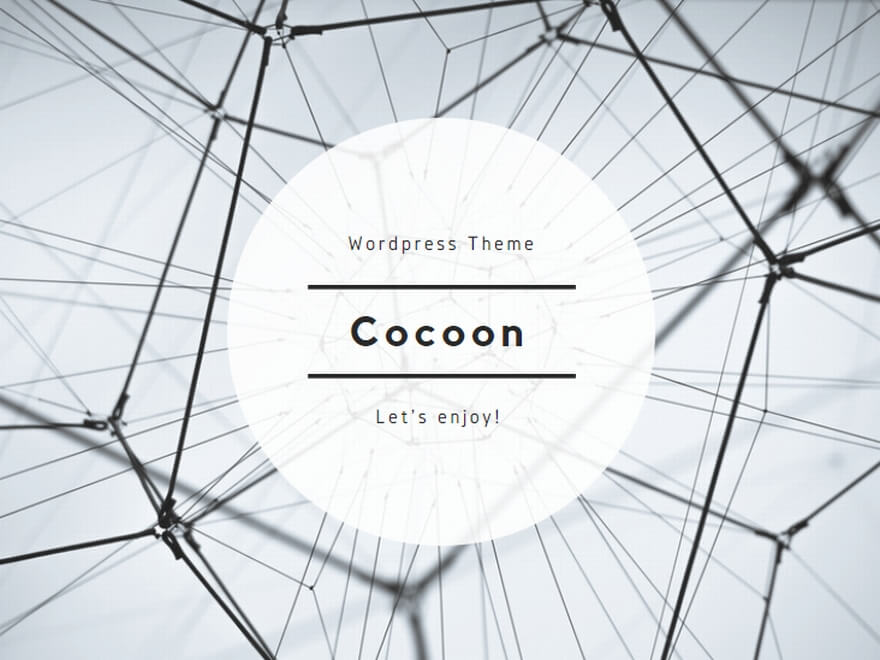
コメント